
Большинство наших читателей знакомы с Windows 7, но насколько вы осведомлены? Сможете ли вы пройти сертификационный тест Microsoft? В нашей новой серии «Школа компьютерных фанатов» мы попытаемся научить вас более основательно изучить технологии - начиная с Windows 7, но мы не останавливаемся на достигнутом.
Обязательно ознакомьтесь с другими статьями этой серии (пока что)
- Обновления и миграции
- Настройка устройств
- Управление дисками
Что такое школа компьютерщиков?
Получение сертификатов - не самая простая вещь в мире, и это определенно недешево. Книги дорогие. Занятия еще дороже. Это огромная отрасль, и если вы хотите получить хорошую работу, вам обычно нужно вложить кучу времени и денег, и в конце концов вы можете обнаружить, что в первую очередь вас не так сильно интересовали.
Что, если вы просто хотите учиться, не тратя денег?
How-To Geek School - ваше решение. Каждый будний день у нас будет новый урок технологий по определенной теме. Мы все объясним, как обычно, с множеством картинок и советов.
Мы собираемся начать с Windows 7 - углубленного изучения операционной системы на основе того же материала, что и при сертификационном тесте Microsoft. Когда мы закончим эту серию, вы должны будете знать достаточно, чтобы чувствовать себя комфортно при прохождении теста, хотя, очевидно, мы не можем гарантия что вы пройдете тест, и мы настоятельно рекомендуем еще больше изучить эту тему.
Однако не каждый из наших курсов будет привязан к существующему тесту или сертификации - мы будем создавать курсы, которые будут охватывать общие темы для компьютерных фанатов, такие как создание компьютера или сервера, электроника, фотография и редактирование фотографий.
Предстоящие курсы Geek School
Первые два курса, которые мы уже составили, сделают вас экспертом в области клиентской экосистемы Windows.
- Windows 7 - покрытие Микрософт’с 70-680 ехать , который является единственным экзаменом, который вам нужен, чтобы стать MCTS (сертифицированный специалист по технологиям Microsoft)
- PowerShell - узнайте, как использовать этот мощный язык сценариев для управления вашим ПК или сервером Windows.
В течение следующих нескольких месяцев мы будем создавать сертификационные курсы для Windows 8, Windows Server, Microsoft Exchange, Microsoft SharePoint и SQL Server. Мы также будем создавать курсы без сертификации. Если у вас есть идеи для курсов, обязательно сообщите нам.
Как обычно, вы всегда сможете читать всю серию на нашем сайте бесплатно.
Учиться, не ломая ничего? Пришло время для виртуальной машины
Если вы собираетесь устанавливать, настраивать и настраивать свою операционную систему, мы настоятельно рекомендуем вам не использовать для этой задачи свой основной компьютер. Намного лучше загрузить и установить программное обеспечение виртуальной машины, а затем загрузить Windows на виртуальную машину для тестирования.
Есть много вариантов, в зависимости от того, хотите ли вы бесплатное решение или что-то более мощное, например VMware Workstation. Вы даже можете установить некоторые бесплатные серверные версии, если хотите разобраться.
-
Бесплатно: VirtualBox
Это отличное решение для новичка, оно работает где угодно, и Windows 7 будет работать с ним нормально. Вы также можете использовать это на своем ПК с Linux для установки Windows или на ПК с Windows для установки Linux. -
VMware Workstation
Использование этого решения для виртуальной машины недешево, но в нем есть чрезвычайно полезная функция моментальных снимков, которая позволит вам буквально сделать снимок текущего состояния виртуальной машины, провести тестирование и настройку, а затем вернуться к предыдущему состоянию. Таким образом, вы можете протестировать что-то, не беспокоясь о поломке, или даже просто повторить то же самое снова.
Если у вас есть дополнительный компьютер, вы также можете использовать его для тестирования, но на более новом компьютере вы можете запускать более одной виртуальной машины одновременно, что делает его идеальным местом для тестирования.
В этом выпуске… Экзамен Microsoft 70-680 для Windows 7
В первом выпуске Geek School мы рассмотрим Микрософт’с 70-680 ехать , это единственный экзамен, который вам нужен, чтобы стать MCTS (сертифицированным специалистом по технологиям Microsoft) по предмету Windows 7. Эта серия продлится 3 недели и будет по одной статье каждый будний день.
Что покрывает экзамен?
Если вы собираетесь учиться и учиться, чтобы пройти тест, вам обязательно нужно выяснить, о чем он идет, до того, как вы начнете. Итак, вот краткий обзор всего, что будет охватывать этот экзамен, который также является твердым руководством к тому, что будет охватывать эта серия. Вы можете прочитать официальный список тем Microsoft на странице информации об экзамене.
-
Установка, обновление и переход на Windows 7
Изучение требований к оборудованию, установка, двойная загрузка, методы установки с разными источниками, обновление с Vista, переход с XP, обновление с одной версии Windows 7 на другую, а также перенос профилей пользователей, параллельно или стереть и загрузить. -
Развертывание Windows 7
Создание образа системы вручную или автоматически, создание файла WIM, подготовка образа к развертыванию, добавление драйверов и обновлений к образам, настройка задач для запуска после развертывания образа, автоматическое или ручное развертывание, настройка виртуальных жестких дисков. -
Настройка оборудования
Работа с драйверами: установка, обновление, отключение подписанных драйверов, конфликты, настройки, проблемы. -
Настройка приложений
Режим совместимости, прокладки, IE, политики ограниченного использования программ, политики управления приложениями, групповая политика, локальная политика безопасности. Просмотр совместимости Internet Explorer, безопасность, поставщики, надстройки, сертификаты. -
Сети
Настройка соединений с IPv4 и IPv6, разрешение имен, местоположения, решение проблем. Добавление проводных и беспроводных устройств, настройка параметров безопасности, настройка предпочтительных сетей, настройка печати с учетом местоположения. Удаленное управление, Powershell, профили брандмауэра Windows, правила и уведомления. -
Настройка доступа к ресурсам
Доступ к файлам и папкам и разрешения, шифрование, разрешения EFS, NTFS, копирование и перемещение файлов, принтеры, очереди, домашние группы, управление учетными записями пользователей, безопасный рабочий стол, учетные данные, сертификаты, смарт-карты, многофакторная проверка подлинности, BranchCache. -
Мобильные вычисления
Bitlocker, BitLocker to Go, TPM, агент восстановления данных, DirectAccess, политики автономных файлов, кэширование, удаленные подключения, VPN, коммутируемое соединение, удаленный рабочий стол, опубликованные приложения. -
Обслуживание Windows 7
Настройка обновлений, откат обновлений, управление дисковыми томами, фрагментация, RAID, политики съемных устройств, регистрация событий, подписка на события, диагностика системы, параметры производительности, кэш, файлы подкачки, драйверы, схемы управления питанием, проблемы с производительностью мобильных устройств. -
Резервное копирование и восстановление
Диски восстановления системы, резервное копирование файлов, папок, полная система, точки восстановления, последнее известное исправное состояние, откат драйвера, восстановление поврежденных файлов с помощью теневых копий, восстановление профилей пользователей.
Обязательно прочтите официальный список Microsoft когда у тебя будет время.
Установка Windows 7
Windows не просто волшебным образом появляется на вашем жестком диске; кто-то должен положить это туда. Однако метод, который вы используете для установки Windows на домашний компьютер, резко отличается от метода, который крупные компании, такие как Dell и HP, используют для одновременного развертывания Windows на тысячах компьютеров.
В первой части серии мы рассмотрим различные методы установки, требования к оборудованию и версии операционной системы. Если вы уже используете такую операционную систему, как Windows Vista или даже Windows XP, мы не собираемся оставлять вас позади.
Во второй части серии мы рассмотрим ваши варианты обновлений и миграций, а также разницу между ними. После того, как Windows 7 будет запущена и работает нормально, вам нужно будет настроить параметры. Следующие несколько статей будут охватывать такие темы, как:
- Настройка приложений и ограничений приложений
- Управление и устранение неполадок оборудования и драйверов
- Конфигурации дисков, такие как RAID 0,1 и 5
Вы также захотите подключить свой компьютер к сети, поэтому мы начнем с объяснения, что такое IP-адрес и зачем он вам нужен. Однако IP-адрес - это еще не все, что требуется компьютерам для связи в сети, поэтому мы рассмотрим, как работают маски подсети, а также как ваш компьютер использует операцию побитового И, чтобы проверить, есть ли устройство, с которым вы хотите общаться. находится в той же сети, что и вы.
После подключения к сети вы можете воспользоваться некоторыми интересными функциями, такими как возможность обмениваться файлами с людьми, а также возможность удаленного доступа к вашему компьютеру из любой точки мира. Конечно, мы покажем вам, как усилить безопасность с помощью сетевых расположений и профилей брандмауэра. Наконец, вы захотите поддерживать свою систему в актуальном состоянии с помощью обновлений Windows и иметь хороший план резервного копирования с помощью Windows Backup. Итак, приступим.
Требования к оборудованию
Первое, что вам нужно сделать, это определить, подключен ли ваш компьютер с кабелем для работы с Windows 7. В следующей таблице приведены требования к оборудованию.
| Архитектура | x86 | x64 |
| Процессор | 1 ГГц | 1 ГГц |
| ОЗУ | 1 ГБ | 2 ГБ |
| Графика | Direct X9 с WDDM 1.0 (Aero) | Direct X9 с WDDM 1.0 (Aero) |
| HDD | 16 ГБ бесплатно | 20 ГБ бесплатно |
Обратите внимание, что вам нужно только соответствовать требованиям к графике, если вы хотите использовать возможности Windows Aero.
Способы установки
Цели экзамена охватывают ряд различных методов, которые вы можете использовать для установки своей копии Windows. Скорее всего, вы знакомы с установкой Windows с DVD, которая все еще возможна в Windows 7. Одно из возможных недостатков этого метода установки заключается в том, что многие мобильные компьютеры, такие как нетбуки и ультрабуки, не имеют встроенных устройств в DVD приводах. В этом случае полезно установить Windows с USB-накопителя. Чтобы установить Windows с USB-накопителя, размер флэш-накопителя должен быть не менее 4 ГБ. Вам также нужно будет подготовить его, выполнив следующие действия, которые можно выполнить с любого компьютера под управлением Windows 7.
Создание установочного USB-устройства Windows
Первое, что вам нужно сделать, это открыть командную строку с повышенными привилегиями.
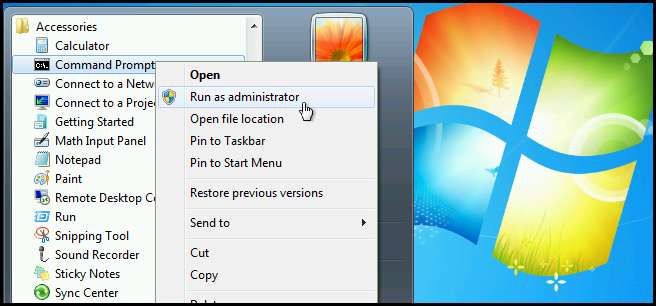
Далее нам нужно использовать инструмент командной строки diskpart:
diskpart
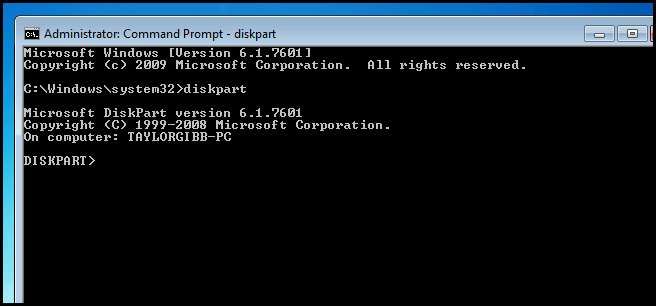
Теперь нам нужно определить, какой диск является нашим USB, вы можете использовать следующую команду, чтобы узнать:
список диска
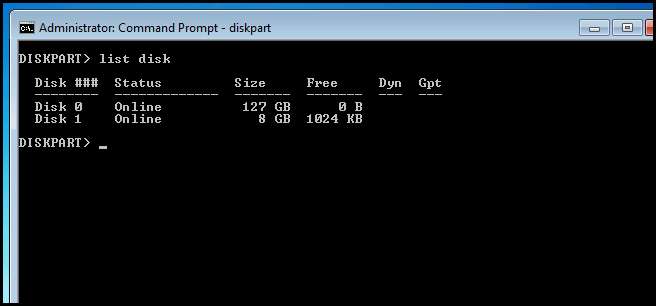 Как только у вас будет номер диска, вам нужно будет выбрать его:
Как только у вас будет номер диска, вам нужно будет выбрать его:
выберите диск 1
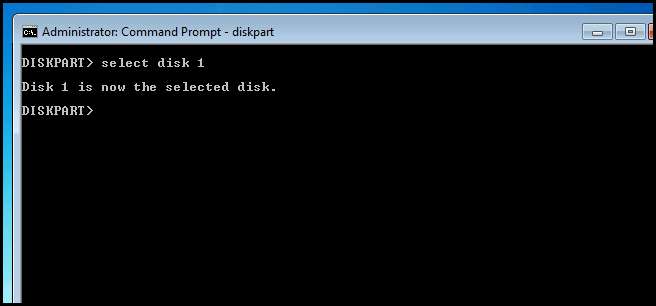
Теперь нам нужно стереть все существующие разделы с диска, вы можете сделать это с помощью команды clean:
чистый
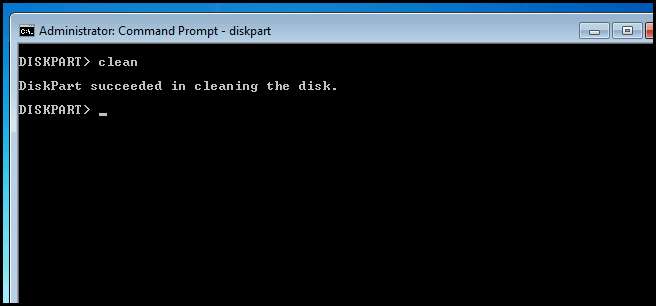
Далее нам нужно создать единый первичный раздел на USB:
создать первичный раздел
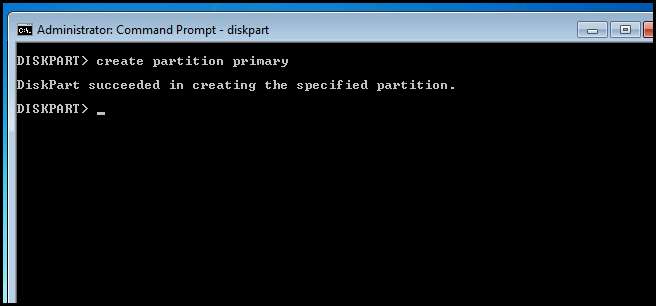
Теперь дайте новому разделу файловую систему:
формат fs = fat32 quick
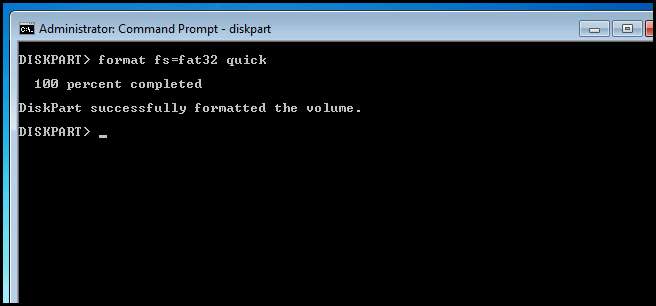
Крайне важно пометить раздел как активный, чтобы Windows знала, с какого раздела загружаться:
активный
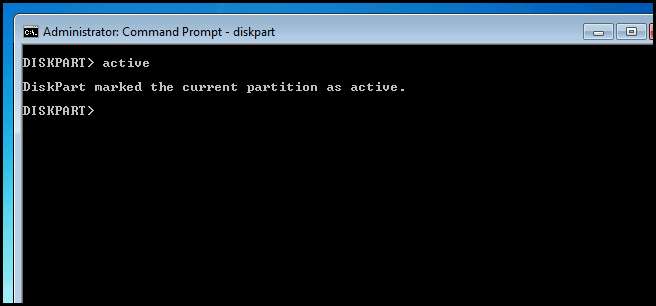
Наконец, нам нужно дать нашему USB-накопителю букву диска, чтобы мы могли скопировать на него установочные файлы. Для этого нам нужно получить список томов на нашей машине:
том списка
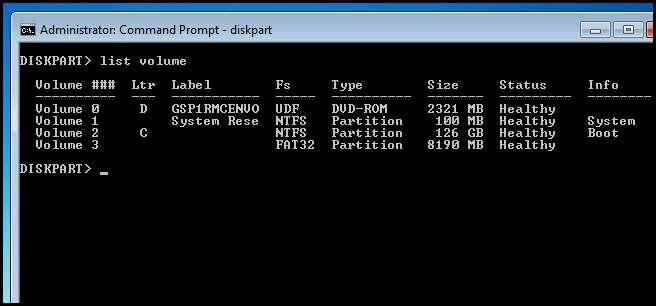
Вы легко сможете определить правильный том, посмотрев на столбец размера, как только вы его найдете, выберите его:
выберите том 3
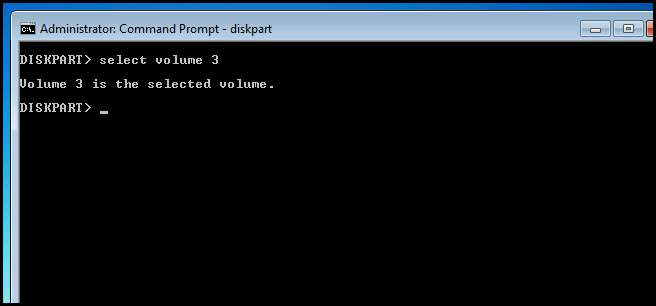
Затем назначьте ему букву диска, которая не используется:
назначить букву = F
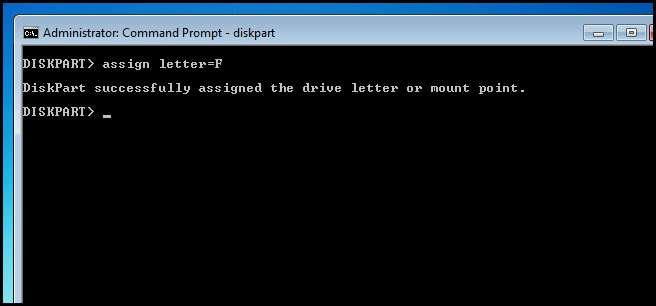
Теперь откройте проводник, выберите все файлы на DVD с Windows и отправьте их на USB.
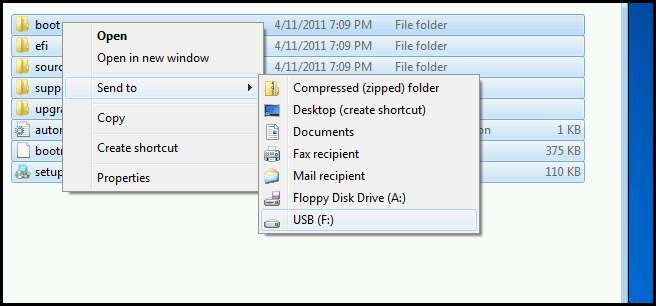
Вот и все. Конечно в реальном мире мы бы использовали утилиту, чтобы сделать это за нас , но, к сожалению, это неверный ответ на экзамен.
Как вы понимаете, использование флэш-накопителя происходит быстрее, чем установка Windows с DVD, но все равно плохо масштабируется. Чтобы попытаться устранить проблему масштабируемости, мы также можем установить Windows из обычного сетевого ресурса.
Хотя сначала это может показаться жизнеспособным вариантом, он определенно не лишен недостатков. Видите ли, чтобы получить доступ к установочным файлам в вашей сети, вам все равно нужно будет загружать каждый компьютер с DVD или USB, содержащего WinPE (среда предустановки Windows), затем вы можете подключиться к общему сетевому ресурсу с помощью командной строки. и приступаем к установке. Однако наиболее распространенным методом, используемым при крупномасштабном развертывании Windows 7, является технология WDS (службы развертывания Windows). Для использования WDS у вас должно быть следующее:
- Сервер под управлением как минимум Windows Server 2008
- В вашей среде должны быть Active Directory, DHCP и DNS.
- Ваши клиенты должны поддерживать загрузку PXE (поскольку установка будет выполняться по сети).
Если у вас уже есть все это, вы получите огромные преимущества по сравнению с обычным сетевым развертыванием, например:
Многоадресная рассылка
Во время обычной сетевой установки (без использования WDS) клиент сначала загружает 3,5 ГБ установочных файлов Windows на каждый компьютер, а затем выполняет фактическую установку. Этот метод утомителен и бесполезен. При использовании многоадресной рассылки вместо того, чтобы каждый компьютер извлекал свои собственные файлы с сервера, сервер будет использовать метод «один-ко-многим» для копирования файлов вашим клиентам, что позволяет значительно сэкономить трафик.
Обновления
Поскольку ваши исходные файлы хранятся в одном репозитории, вам нужно только обновить образ, который есть на вашем сервере WDS. Таким образом, при любых новых установках будут автоматически установлены последние пакеты обновления. Вы также можете интегрировать драйверы, если получаете новое оборудование в вашей среде.
Автоматизация
Хотя частичная автоматизация возможна с использованием обычных файлов ответов и общего сетевого ресурса, вы можете получить полную автоматизацию с помощью таких инструментов, как Windows AIK (пакет автоматической установки), SIM (System Image Manager) и SCCM (System Center Config Manager) вместе с развертыванием Windows. Сервисы. Просто помните, что независимо от того, какой метод вы выберете для установки Windows, включая WDS, вам необходимо измените настройки BIOS на ПК для загрузки с правильного оборудования.
Чистые установки
Когда мы говорим о чистой установке, это обычно подразумевает, что жесткий диск либо пуст, либо будет отформатирован, а предыдущая операционная система будет потеряна. В этом отличие от обновления, при котором файлы и настройки сохраняются. Начиная с Windows 7, можно выполнить чистую установку на диск, который уже содержит операционную систему. В этом случае вы получите предупреждение о том, что ваша старая установка Windows будет перемещена в папку Windows.old в корне вашего жесткого диска. Один из примеров, когда требуется чистая установка, - это когда вы хотите изменить архитектуру своей операционной системы. Например, если вы хотите перейти с x86 (32-разрядной) на x64 (64-разрядной) копии Windows.
Двойная загрузка
Мы в How-To Geek большие поклонники виртуализации, но это довольно новая концепция. До тех пор, пока мы не начали быстро раскручивать виртуальные машины, если бы мы хотели опробовать новую ОС или не дай бог, нам приходилось поддерживать устаревшее программное обеспечение, нам приходилось бы выполнять двойную загрузку наших компьютеров. Вкратце, это означает, что нам нужно было запустить две разные операционные системы одновременно.
В наши дни вряд ли есть веские причины для двойной загрузки. Однако, что касается целей экзамена, вам нужно знать, что вы можете выполнить двойную загрузку в случае ограниченных ресурсов. Вы также должны отметить, что для этого требуется как минимум два раздела на вашем жестком диске. Вы также можете выбрать два отдельных диска вместе, одним исключением из этого правила является новая функция «загрузка с VHD», которая позволяет вам запускать машину с двойной загрузкой Windows 7 без разбиения жесткого диска на разделы. Наконец, помните, что при двойной загрузке всегда проще сначала установить старую операционную систему, так Windows автоматически настроит загрузочное меню для вас.
Примечание. Поскольку это экзамен Microsoft, мы будем придерживаться программного обеспечения Microsoft, но вы должны помнить, что вам ничего не мешает от двойной загрузки Windows и Linux.
Выбор правильной версии Windows 7
Не секрет, что Windows стоит дорого, а в корпоративной среде тем более. Ключом к экономии на лицензионных расходах является выбор правильной версии. Давайте посмотрим на некоторые отличия.
Версия Windows для начинающих
Хотя вы не можете пойти в местный магазин для ПК и получить копию версии для начинающих, вам все же необходимо знать об этом для целей экзамена.
- Доступность : OEMS
- Отсутствующие функции : Aero, DVD-плеер, Windows Media Center, IIS, общий доступ к подключению к Интернету, членство в домене, EFS, блокировщик приложений, DirectAccess, BitLocker, хост удаленного рабочего стола, BrancheCache
- Прочие ограничения : Ограничение памяти 2 ГБ, только 1 физический процессор, 5 установленных приложений, только x86
Windows 7 Домашняя базовая
Версия Home Basic обладает теми же функциями, что и версия Starter, за исключением ограничения приложений. Он также позволяет использовать до 4 ГБ памяти при установке x86 и 8 ГБ при установке x64.
Windows 7 Домашняя расширенная
Windows 7 Home Premium поставляется со всеми функциями, которые могут понадобиться студенту или обычному домашнему пользователю на ПК.
- Доступность : OEM и розничная торговля
- Отсутствующие функции : Членство в домене, EFS, блокировщик приложений, DirectAccess, BitLocker, узел удаленного рабочего стола, BranchCache
- Другие ограничения: 4 ГБ памяти (x86) или 16 ГБ памяти (x64), 2 физических процессора
Windows 7 Профессиональная
Windows 7 Professional, ориентированная на владельцев малого бизнеса, значительно увеличивает ограничение памяти в вашей системе.
- Доступность : OEM и розничная торговля
- Отсутствующие функции : Блокировщик приложений, прямой доступ, BitLocker, BranchCache
- Другие ограничения: 4 ГБ памяти (x86) или 192 ГБ памяти (x64), 2 физических процессора
Windows 7 Корпоративная
Вы также не можете купить Windows 7 Корпоративная в магазине, поскольку она доступна только через корпоративное лицензирование.
- Доступность : Только для клиентов с корпоративной лицензией
- Дополнительно : Загрузка с VHD
- Другие ограничения: 4 ГБ памяти (x86) или 192 ГБ памяти (x64), 2 физических процессора
Windows 7 Ultimate
Версия Ultimate предназначена для гиков и энтузиастов и содержит все функции, которые есть в версии Enterprise. Его также можно купить в розничном магазине.
- Доступность : OEM и розничная торговля
- Дополнительно : Загрузка с VHD
- Другие ограничения: 4 ГБ памяти (x86) или 192 ГБ памяти (x64), 2 физических процессора
Руководство по созданию снимков экрана: Как установить Windows 7
Теперь, когда мы знаем требования и немного знакомы с Windows 7, давайте посмотрим, как выполнить чистую установку. Мы будем использовать DVD для установки, поэтому запустите виртуальную машину, смонтируйте ISO и следуйте инструкциям. Первое, что вам нужно сделать, это выбрать язык для мастера установки. Стоит отметить, что это не то же самое, что языковой стандарт в Windows.
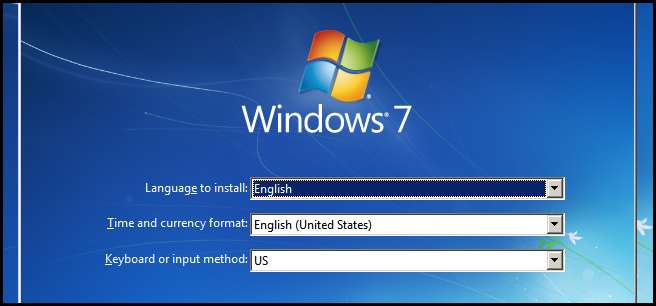
Поскольку мы выполняем чистую установку, вы можете продолжить и нажать кнопку «Установить сейчас». Примечание: вы можете спросить, а не что, если вы посмотрите в нижний левый угол диалогового окна, вы увидите несколько диагностических ссылок, они очень полезны, и вам следует потратить некоторое время и поиграть с ними.
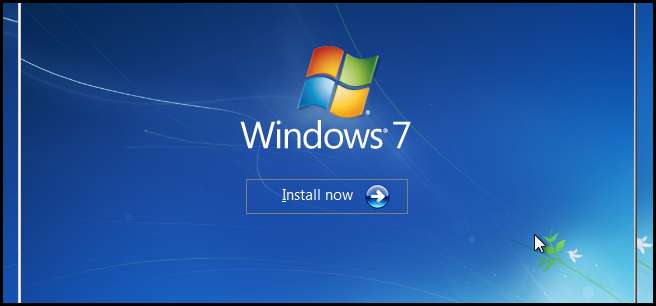
Как правило, Microsoft перед продолжением вам придется принять лицензионное соглашение.
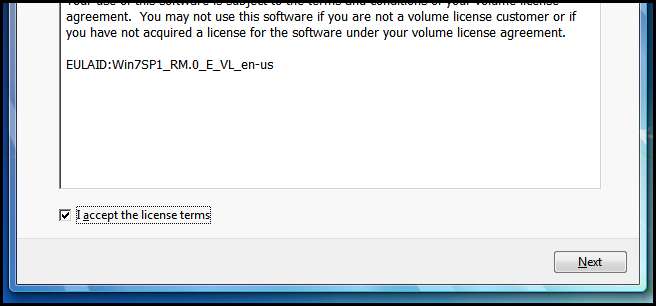
Чтобы выполнить чистую установку, выберите выборочную (расширенную) установку.
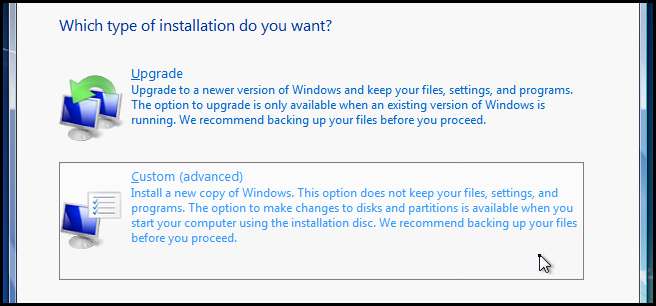
У вас должен быть только один жесткий диск, на котором на данный момент не должно быть никаких разделов, поэтому продолжайте и нажмите, чтобы начать установку.
Стоит отметить, что на экзамене вас вполне могут спросить о загрузке драйверов в процессе установки. Здесь вы должны остановиться и щелкнуть ссылку «Загрузить драйверы», чтобы установить драйвер SCSI или другого контроллера жесткого диска, а затем программа установки обнаружит новый жесткий диск.
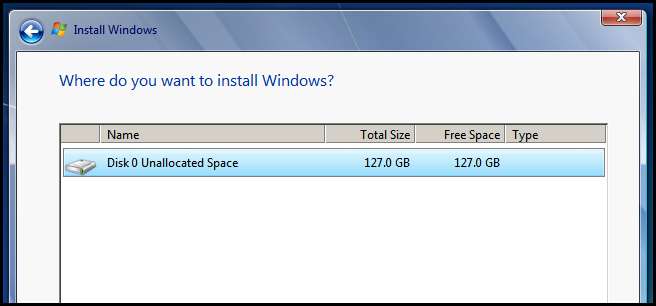 На данный момент вы мало что можете сделать, поэтому возьмите чашку кофе и повторите попытку через 10 минут.
На данный момент вы мало что можете сделать, поэтому возьмите чашку кофе и повторите попытку через 10 минут.
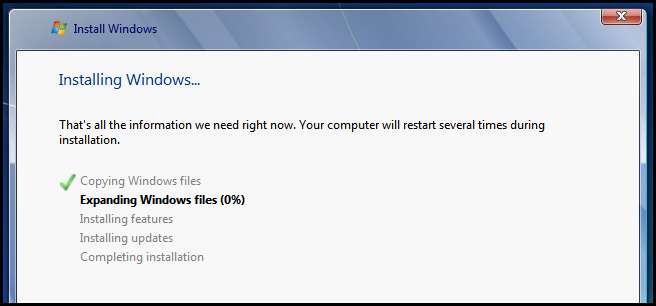 Как только вы дойдете до мастера пост-установки, вы его сделали.
Как только вы дойдете до мастера пост-установки, вы его сделали.
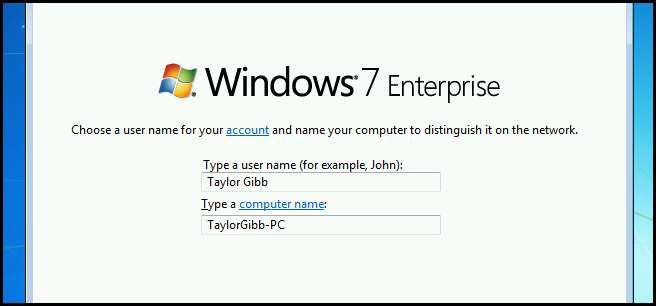
Поздравляем с первой установкой Windows.

Домашнее задание
Нам предстоит еще многое узнать, и каждый будний день мы будем проводить новые уроки, чтобы помочь вам. А пока вы можете изучить некоторые вещи самостоятельно, если хотите.
- Настройте виртуальную машину с Windows 7.
- По возможности используйте флэш-накопитель для установки Windows.
- Следить за публикациями ImageX и быстрое развертывание .
- Узнать как можно выполнить двойную загрузку с VHD и каковы ограничения.
Завтра мы поговорим об обновлениях и миграциях, так что ждите следующего урока.
Если у вас есть вопросы, вы можете написать мне в Твиттере @taybgibb , или просто оставьте комментарий.







